小馬一鍵裝機win7系統的方法是什麼呢?其實網上一鍵重裝win7系統的方法工具都有很多,比如小白一鍵重裝系統,裝機吧一鍵重裝系統等等,都是很不錯的重裝方法,因為有的朋友對於這個小馬一鍵重裝系統比較好奇,所以下面我們就來看看win7系統重裝的方法。
小馬一鍵裝機win7系統簡單教學如下:
# 首先,進入小馬系統的官網進行下載小馬一鍵重裝系統,下載後進行安裝即可按照步驟進行重裝了,傻瓜式操作只要看著步驟就能夠清楚了解自己應該如何進行選擇和進行下一步。
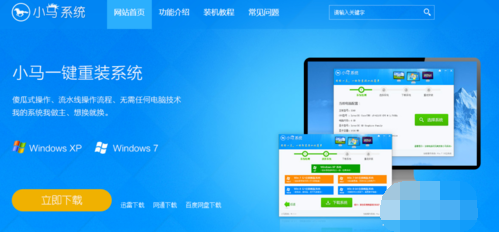
# 第一步,我們開啟小馬系統對電腦進行系統偵測,然後選擇「立即重裝系統」。
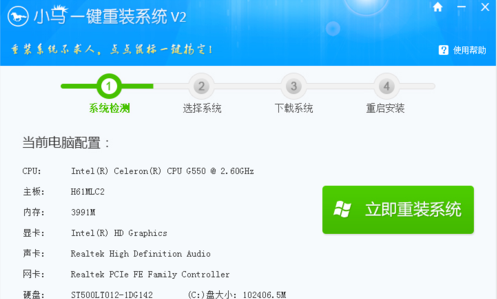
# 第二步,選擇系統,根據您的個人喜好以及電腦的配置選擇需要係統,然後點擊“選擇系統”,並選擇所需的系統類型,一般情況下單核處理器選擇XP,雙核和四核心選擇win7,小於2G記憶體選擇32位,反之選擇64位!
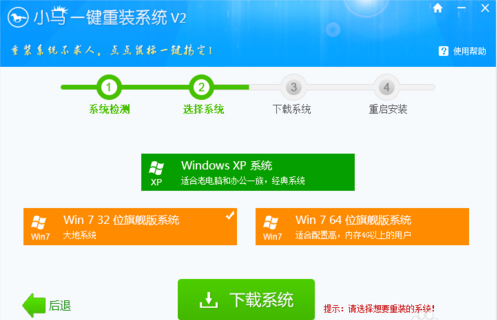
# 第三步,下載安裝,當選擇好系統以後,透過點擊「下載系統」後就可以進入了系統鏡像下載窗口,這時候大家只需要等待下載完成就可以了,系統下載完成後會自動安裝系統的,小馬一鍵重裝系統支援斷點下載,也可以暫停下載!
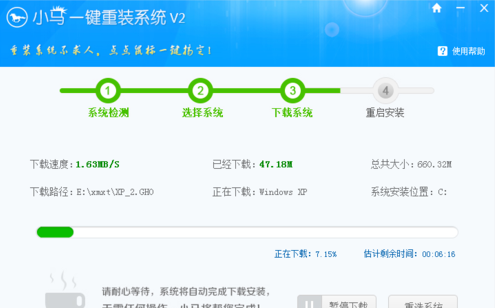
# 最後,系統下載成功後,小馬重裝系統將自動為我們進行重新啟動電腦進行重裝過程了,win7系統重裝就是這麼簡單。
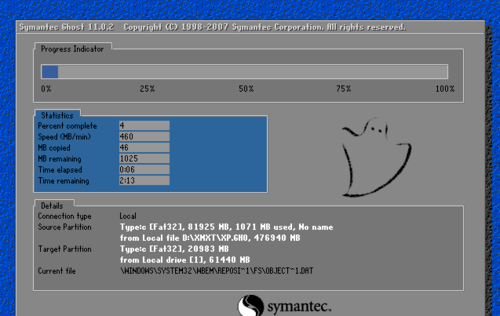
# 以上就是小編帶來的小馬一鍵裝機win7系統簡單教程,更改win7系統重裝的知識,歡迎瀏覽小白系統官網。
以上是小馬一鍵裝機win7系統簡單教學的詳細內容。更多資訊請關注PHP中文網其他相關文章!




